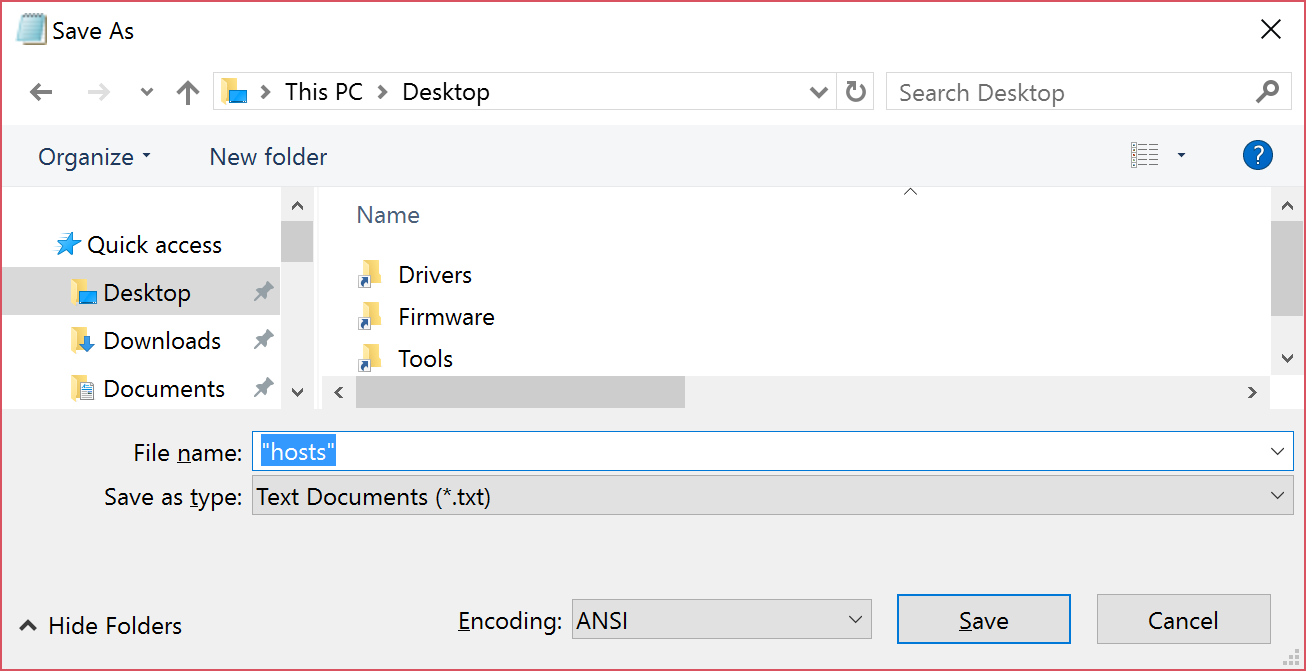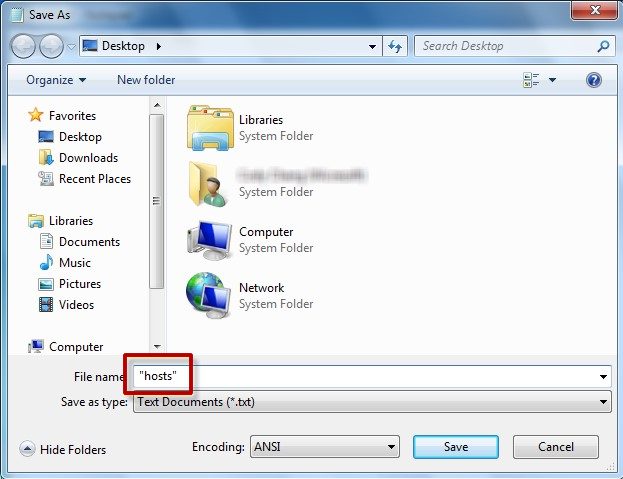Yhteenveto
Tämän artikkelin avulla voit palauttaa Isännät-tiedoston oletusasetukset.
Mikä on Hosts-tiedosto
Käyttöjärjestelmä käyttää Hosts-tiedostoa määrittääkseen käyttäjäystävälliset isäntänimet numeerisiin IP (Internet Protocol) -osoitteisiin, jotka tunnistavat ja paikantavat isännän IP-verkossa. Isäntätiedosto on yksi useista järjestelmäresursseista, jotka käsittelevät tietokoneverkon verkkosolmuja, ja se on yleinen osa käyttöjärjestelmän IP-toteutusta.Hosts-tiedosto sisältää tekstirivejä, jotka koostuvat ensimmäisen tekstikentän IP-osoitteesta ja sen jälkeen yhdestä tai useammasta isäntänimestä. Jokainen kenttä on erotettu tyhjällä välilyönnillä (sarkaimet ovat usein ensisijaisia historiallisista syistä, mutta myös välilyönnit ovat käytössä). Kommenttirivit voidaan sisällyttää, ja ne näkyvät hajautusmerkkinä (#) tällaisten rivien ensimmäisessä sijainnissa. Tiedoston tyhjät rivit ohitetaan.
Jos Hosts-tiedostoa muutetaan oletusarvon mukaan, sen palauttaminen voi auttaa ratkaisemaan joitakin yhteysongelmia.
Ratkaisu
Jos haluat palauttaa Hosts-tiedoston oletusasetukset, toimi seuraavasti käyttöjärjestelmäsi mukaan:
Jos haluat palauttaa Hosts-tiedoston oletusasetukset, toimi seuraavasti:
1. Avaa Muistio. Voit tehdä tämän hakemalla "Muistio" ja napauttamalla tai napsauttamalla Muistio-kuvaketta .
2. Kopioi seuraava teksti ja liitä sitten teksti tiedostoon:
-
# Copyright (c) 1993-2006 Microsoft Corp. # # This is a sample HOSTS file used by Microsoft TCP/IP for Windows. # # This file contains the mappings of IP addresses to host names. Each # entry should be kept on an individual line. The IP address should # be placed in the first column followed by the corresponding host name. # The IP address and the host name should be separated by at least one # space. # # Additionally, comments (such as these) may be inserted on individual # lines or following the machine name denoted by a '#' symbol. # # For example: # # 102.54.94.97 rhino.acme.com # source server # 38.25.63.10 x.acme.com # x client host # localhost name resolution is handle within DNS itself. # 127.0.0.1 localhost # ::1 localhost
3. Valitse Tiedosto-valikossaTallenna nimellä, kirjoita "isännät" Tiedostonimi-ruutuun (kuten seuraavassa kuvassa) ja tallenna sitten tiedosto työpöydälle.
4. Sulje Muistio.
5. Hae kohdetta %WinDir%\System32\Drivers\Etc ja valitse sitten Tiedosto-kansiokuvake .
6. Napauta pitkään tai napsauta hiiren kakkospainikkeella Hosts-tiedostoa, valitse Nimeä uudelleen ja nimeä tiedosto uudelleen nimellä Hosts.old.
7. Kopioi tai siirrä vaiheessa 3 luomasi Isännät-tiedosto työpöydältä %WinDir%\System32\Drivers\Etc-kansioon . Jos sinua pyydetään antamaan järjestelmänvalvojan salasana, valitse Jatka.
Jos haluat palauttaa Hosts-tiedoston oletusasetukset, toimi seuraavasti:
1. Avaa Muistio. Voit tehdä tämän hakemalla Muistiota Cortanan avulla ja napauttamalla tai napsauttamalla Muistio-kuvaketta .
2. Kopioi seuraava teksti ja liitä sitten teksti tiedostoon:
-
# Copyright (c) 1993-2006 Microsoft Corp. # # This is a sample HOSTS file used by Microsoft TCP/IP for Windows. # # This file contains the mappings of IP addresses to host names. Each # entry should be kept on an individual line. The IP address should # be placed in the first column followed by the corresponding host name. # The IP address and the host name should be separated by at least one # space. # # Additionally, comments (such as these) may be inserted on individual # lines or following the machine name denoted by a '#' symbol. # # For example: # # 102.54.94.97 rhino.acme.com # source server # 38.25.63.10 x.acme.com # x client host # localhost name resolution is handle within DNS itself. # 127.0.0.1 localhost # ::1 localhost
3. Valitse Tiedosto-valikossaTallenna nimellä, kirjoita "isännät" Tiedostonimi-ruutuun (kuten seuraavassa kuvassa) ja tallenna sitten tiedosto työpöydälle.
4. Sulje Muistio.
5. Hae kohdetta %WinDir%\System32\Drivers\Etc Käyttämällä Cortanaa ja valitse sitten Tiedosto-kansiokuvake.
6. Napauta pitkään tai napsauta hiiren kakkospainikkeella Hosts-tiedostoa, valitse Nimeä uudelleen ja nimeä tiedosto uudelleen nimellä Hosts.old.
7. Kopioi tai siirrä vaiheessa 3 luomasi Isännät-tiedosto työpöydältä %WinDir%\System32\Drivers\Etc-kansioon . Jos sinua pyydetään antamaan järjestelmänvalvojan salasana, valitse Jatka.
Jos haluat palauttaa Hosts-tiedoston oletusasetukset, toimi seuraavasti:
1. Avaa Muistio. Voit tehdä tämän sipaisemalla näytön oikeasta reunasta vasemmalle, napauttamalla Hae, kirjoittamalla Muistio ja napauttamalla sitten Muistio-kuvaketta . Jos käytät hiirtä, osoita näytön oikeaa yläkulmaa, siirrä hiiren osoitinta alaspäin, valitse Hae, kirjoita Muistio ja valitse sitten Muistio.
2. Kopioi seuraava teksti ja liitä sitten teksti tiedostoon:
-
# Copyright (c) 1993-2006 Microsoft Corp. # # This is a sample HOSTS file used by Microsoft TCP/IP for Windows. # # This file contains the mappings of IP addresses to host names. Each # entry should be kept on an individual line. The IP address should # be placed in the first column followed by the corresponding host name. # The IP address and the host name should be separated by at least one # space. # # Additionally, comments (such as these) may be inserted on individual # lines or following the machine name denoted by a '#' symbol. # # For example: # # 102.54.94.97 rhino.acme.com # source server # 38.25.63.10 x.acme.com # x client host # localhost name resolution is handle within DNS itself. # 127.0.0.1 localhost # ::1 localhost
3. Valitse Tiedosto-valikossaTallenna nimellä, kirjoita "isännät" Tiedostonimi-ruutuun (kuten seuraavassa kuvassa) ja tallenna sitten tiedosto työpöydälle.
4. Sulje Muistio.
5. Avaa %WinDir%\System32\Drivers\Etc-kansio. Voit tehdä tämän seuraavasti:
-
a. Sipaise näytön oikeasta reunasta vasemmalle, napauta Hae, kirjoita suorita ja napauta sitten Suorita-kuvaketta . Jos käytät hiirtä, osoita näytön oikeaa yläkulmaa, siirrä hiiren osoitinta alaspäin, valitse Hae, kirjoita suorita ja valitse sitten Suorita-kuvake .
-
B. Kirjoita %WinDir%\System32\Drivers\EtcAvaa-ruutuun ja valitse sitten OK.
6. Valitse Isännät-tiedosto, valitse Nimeä uudelleen ja nimeä tiedosto uudelleen nimellä Hosts.old.
7. Kopioi tai siirrä vaiheessa 3 luomasi Isännät-tiedosto %WinDir%\System32\Drivers\Etc-kansioon. Jos sinua pyydetään antamaan järjestelmänvalvojan salasana, valitse Jatka.
Jos haluat palauttaa Hosts-tiedoston oletustiedostoksi itse, toimi seuraavasti:
-
Valitse Käynnistä, valitse Suorita, kirjoita Notepadja valitse sitten OK.
-
Etsi Windows-versiosi alla olevasta luettelosta, kopioi sitten seuraava teksti kyseiselle Windows-versiolle ja liitä se sitten Muistioon:
-
Windows 7:
- # Copyright (c) 1993-2006 Microsoft Corp. # # This is a sample HOSTS file used by Microsoft TCP/IP for Windows. # # This file contains the mappings of IP addresses to host names. Each # entry should be kept on an individual line. The IP address should # be placed in the first column followed by the corresponding host name. # The IP address and the host name should be separated by at least one # space. # # Additionally, comments (such as these) may be inserted on individual # lines or following the machine name denoted by a '#' symbol. # # For example: # # 102.54.94.97 rhino.acme.com # source server # 38.25.63.10 x.acme.com # x client host # localhost name resolution is handle within DNS itself. # 127.0.0.1 localhost # ::1 localhost
-
Windows Vista tai Windows Server 2008:
- # Copyright (c) 1993-2006 Microsoft Corp. # # This is a sample HOSTS file used by Microsoft TCP/IP for Windows. # # This file contains the mappings of IP addresses to host names. Each # entry should be kept on an individual line. The IP address should # be placed in the first column followed by the corresponding host name. # The IP address and the host name should be separated by at least one # space. # # Additionally, comments (such as these) may be inserted on individual # lines or following the machine name denoted by a '#' symbol. # # For example: # # 102.54.94.97 rhino.acme.com # source server # 38.25.63.10 x.acme.com # x client host 127.0.0.1 localhost ::1 localhost
-
Windows XP tai Windows Server 2003:
- # Copyright (c) 1993-1999 Microsoft Corp. # # This is a sample HOSTS file used by Microsoft TCP/IP for Windows. # # This file contains the mappings of IP addresses to host names. Each # entry should be kept on an individual line. The IP address should # be placed in the first column followed by the corresponding host name. # The IP address and the host name should be separated by at least one # space. # # Additionally, comments (such as these) may be inserted on individual # lines or following the machine name denoted by a '#' symbol. # # For example: # # 102.54.94.97 rhino.acme.com # source server # 38.25.63.10 x.acme.com # x client host 127.0.0.1 localhost
3. Valitse Tiedosto-valikossaTallenna nimellä, kirjoita "isännät" Tiedostonimi-ruutuun ja tallenna sitten tiedosto työpöydälle.
4. Valitse Käynnistä > Suorita, kirjoita %WinDir%\System32\Drivers\Etc ja valitse sitten OK.
5. Valitse Isännät-tiedosto ja nimeä se uudelleen "Hosts.old".
6. Kopioi tai siirrä vaiheessa 3 luomasi Isännät-tiedosto %WinDir%\System32\Drivers\Etc-kansioon. Jos sinua pyydetään antamaan järjestelmänvalvojan salasana, valitse Jatka.
Lisätietoja
Windows XP:n tuki on päättynyt
Microsoft lopetti Windows XP:n tuen 8. huhtikuuta 2014. Tämä muutos on vaikuttanut ohjelmistopäivityksiin ja suojausasetuksiin. Lue, mitä tämä tarkoittaa sinulle ja miten pysyt suojattuna.
Windows Server 2003:n tuki päättyi 14. heinäkuuta 2015
Microsoft lopetti Windows Server 2003:n tuen 14. heinäkuuta 2015. Tämä muutos on vaikuttanut ohjelmistopäivityksiin ja suojausasetuksiin. Lue, mitä tämä tarkoittaa sinulle ja miten pysyt suojattuna.